Atualizar o Dynamics 365 Server
Este artigo não se aplica à atualização da versão 9.1 do Dynamics 365 Customer Engagement (on-premises). Para obter informações sobre os novos recursos da atualização 9.1, consulte Novidades.
Para obter informações sobre este tópico para a versão 9.0 do Dynamics 365 Customer Engagement (on-premises), selecione a versão localizada acima do painel de navegação esquerdo.
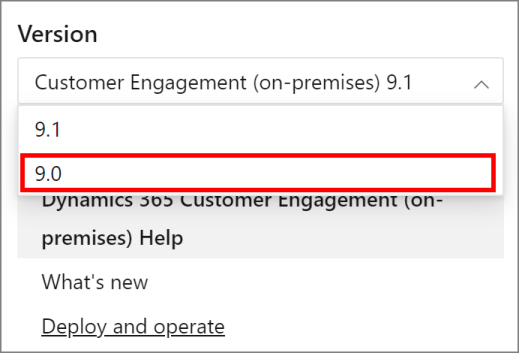
Esta seção mostra como executar a verdadeira atualização in-loco no Dynamics 365 Server com o Service Pack para Dynamics 365 (on-premises) de dezembro de 2016. Se houver problemas durante a atualização, consulte Solucionando problemas de instalação e atualização neste guia.
Cuidado
Se você seguir essas etapas, isso poderá causar tempo de inatividade significativo do aplicativo, caso ocorram problemas durante a atualização. Em vez de usar uma opção de atualização que possa afetar a implantação da produção, é recomendável migrar a implantação. Mais informações: opções de atualização do Microsoft Dynamics 365 Server
Importante
É altamente recomendável fazer backup dos dados existentes do Microsoft Dynamics CRM, inclusive todos os relatórios e personalizações, antes da Instalação. Além disso, é recomendável que você implemente a seguinte estratégia de backup antes da Instalação:
- Configure os bancos de dados do Microsoft Dynamics CRM usando um modelo de recuperação simples.
- Faça um backup completo de todos os bancos de dados de configuração de produção e da organização e dos logs de transação.
Mais informações: Fazendo backup do sistema Microsoft Dynamics 365 System
Importante
- Somente o Dynamics 365 Server com Service Pack para Dynamics 365 (on-premises) de dezembro de 2016 ou posterior podem ser atualizados. Para obter informações de atualização de versões anteriores do Dynamics 365 Server, consulte Atualizando de versões anteriores do Microsoft Dynamics CRM Server.
- Para atualizar um Dynamics 365 Server existente com Service Pack para implantação do Dynamics 365 (on-premises) de dezembro de 2016, o usuário que está executando a Instalação do Dynamics 365 Server, versão 9.0, deve ser um membro do grupo Administradores de Implantação. Além disso, o usuário deverá ter a permissão
db_ownernos bancos de dados do Dynamics 365 Customer Engagement (on-premises) e ter a permissãosysadminno SQL Server. Para obter mais informações sobre como adicionar um membro ao grupo de Administradores de Implantação, consulte o comandothe New-CrmDeploymentAdministratordo Windows PowerShell. Mais informações: Definir propriedades usando cmdlets do Powershell. Como alternativa, você pode usar o Gerenciador de Implantação. Para obter mais informações sobre como conceder permissão no SQL Server, consulte a Ajuda do SQL Server Management Studio.
Tarefas a serem executadas antes da atualização
É recomendável a aplicação das últimas Atualizações Cumulativas Locais do Microsoft Dynamics 365 antes de iniciar a atualização.
Atenda todos os requisitos como especificados em Requisitos de hardware do Microsoft Dynamics 365 Server e Requisitos de software do Microsoft Dynamics 365 Server.
Faça logon no domínio como um usuário com permissão de nível de administrador.
Não há suporte para a replicação do SQL Server com Microsoft Dynamics CRM. Se você executar a replicação do SQL Server, desabilite-a.
Desinstale o Dynamics 365 Reporting Extensions se ele estiver instalado no mesmo computador em que o Dynamics 365 Server está instalado. Mais informações: Desinstalar ou reparar o Microsoft Dynamics 365 Reporting Extensions
Para determinar o local dos arquivos de instalação do Dynamics 365 Customer Engagement (on-premises), consulte o arquivo Leiame do Microsoft Dynamics 365, versão 9.0.
Executar a atualização
Na pasta em que os arquivos do Dynamics 365 Server estiverem localizados, vá para a pasta Server\amd64 e clique duas vezes em SetupServer.exe.
Na página Bem-vindo à Instalação do Microsoft Dynamics CRM Server, recomendamos que você selecione Obter atualizações do Microsoft Dynamics CRM para garantir que a Instalação tenha os arquivos de instalação mais recentes. Selecione Avançar. Quando a instalação terminar de verificar a existência de atualizações, selecione Avançar novamente.
Importante
Para a funcionalidade Obter atualizações do Microsoft Dynamics CRM funcionar você deve:
- Ter uma conexão com a internet no computador que está executando a instalação.
- Habilite o Microsoft Update para "outros produtos da Microsoft" no computador Windows Server onde a configuração do Dynamics 365 Server está sendo executada.
Na página Informações da Chave do Produto (Product Key), digite a chave do produto nas caixas Chave do produto e selecione Avançar.
Nota
Se você comprou o Dynamics 365 for Customer Engagement por meio do programa Microsoft Volume Licensing, a chave de licença será fornecida no arquivo license.txt, incluído nos arquivos de instalação do Microsoft Dynamics CRM.
Na página Contrato de Licença, analise as informações e, se concordar com os termos do contrato, selecione Aceito este contrato de licença e depois selecione Aceito.
Se a Instalação detectar a falta de algum componente, a página Instalar Componentes Necessários será exibida.
Se os componentes necessários já tiverem sido instalados, essa página não será exibida.
Se os componentes necessários listados não tiverem sido instalados, você poderá instalá-los agora. Selecione Instalar. Quando os componentes forem instalados, a coluna de status será alterada de Não Instalado para Instalado e você poderá selecionar Avançar para continuar.
Nota
Se esse procedimento for solicitado, faça isso e inicie o programa de instalação novamente.
Na página Atualizar para o Microsoft Dynamics CRM, você pode selecionar que organização será atualizada ou marcar a opção <Nenhum> para que nenhuma organização seja atualizada durante a Instalação. Antes de selecionar uma organização, considere o seguinte:
- Observe que qualquer organização não atualizada se tornará desativada após a conclusão da atualização. Para atualizar organizações após a conclusão da Instalação, use o comando
Import-CrmOrganizationdo Windows PowerShell. Como alternativa, você pode usar o Gerenciador de Implantação.
Clique em Avançar para atualizar o Microsoft Dynamics CRM.
- Observe que qualquer organização não atualizada se tornará desativada após a conclusão da atualização. Para atualizar organizações após a conclusão da Instalação, use o comando
Na página Especificar Contas de Serviços, a instalação adicionará as contas de serviço usadas para os serviços do Microsoft Dynamics CRM Server. Você pode usar contas de serviço existentes ou especificar novas contas. Para obter informações sobre as permissões necessárias para executar esses serviços, consulte Permissões mínimas necessárias para a Instalação e os serviços do Microsoft Dynamics 365.
Se você deseja usar a sincronização do servidor e/ou o Dynamics 365 for Outlook para implantação, deixe esta caixa em branco. Mais informações: Integrar seu sistema de email ao Microsoft Dynamics 365
Caso contrário, em Especifique as Configurações do E-mail Router, na caixa Nome do servidor do E-mail Router, digite o nome do computador em que o Email Router será instalado. Esse computador roteará mensagens de e-mail do Dynamics 365 Customer Engagement (on-premises). Se você deixar a caixa em branco, mas decidir posteriormente que deseja usar o Email Router, você deve adicionar o computador em que o serviço Email Router está sendo executado (parte do Serviço Assíncrono) quando usar o Serviço de rede ou, se usar uma conta de usuário do domínio, ao grupo de segurança PrivUserGroup.
Selecione Avançar.
Na página Selecionar Preferência do Microsoft Update, selecione se deseja usar o Microsoft Update para verificar a existência de atualizações para os seus produtos Microsoft e selecione Avançar. Recomendamos usar o Microsoft Update para verificar a existência de atualizações porque isso mantém o computador atualizado e seguro. Para obter mais informações sobre os termos legais e de privacidade com o licenciamento do Microsoft Update, consulte Perguntas frequentes do Windows Update.
A página Verificações do Sistema é exibida. Essa página é um resumo de todos os requisitos e recomendações para uma instalação bem-sucedida. Os erros devem ser resolvidos antes de a instalação continuar. Se nenhum erro ou aviso for exibido, prossiga com a instalação. Para fazer isso, selecione Avançar.
A página Aviso de Interrupção de Serviço aparece. Essa página lista todos os serviços que serão interrompidos ou reiniciados durante a Instalação. Verifique a conformidade dos serviços que serão interrompidos ou reiniciados e selecione Avançar.
Examine a página Pronto para Atualizar o Aplicativo e selecione Voltar para corrigir os erros. Quando estiver pronto para continuar, selecione Atualizar.
Quando a Instalação for concluída com êxito, a página de configuração do Microsoft Dynamics CRM Server concluída aparece. Se a instância do Servidor de Relatório especificada durante essa Instalação apontar para o computador local em que o Dynamics 365 Server estiver instalado, a Instalação fornecerá uma opção para invocar a Instalação das Extensões de Relatório do Dynamics 365.
Para uma implantação de servidor completo em execução no computador do SQL Server Reporting Services, marque a caixa de seleção Iniciar a Instalação do Microsoft Dynamics 365 Reporting Extensions para instalar o Dynamics 365 Reporting Extensions. Selecione Concluir.
Importante
- Após a atualização , você deve instalar o Dynamics 365 Reporting Extensions para criar, executar e agendar relatórios no Dynamics 365 Customer Engagement (on-premises). Para obter instruções, consulte Instalar o Microsoft Dynamics 365 Reporting Extensions neste guia.
- Não é possível instalar o Dynamics 365 Reporting Extensions antes de instalar ou atualizar o Dynamics 365 Server.
- Se você teve Pacotes de idiomas provisionados na sua implantação, para continuar a usar vários idiomas, atualize in-loco cada pacote de idiomas e provisione-os. Mais informações:Instalar e implantar um pacote de idiomas
- Observe que a Instalação ativa a compactação HTTP no servidor que está executando o IIS, no qual o aplicativo Web está instalado. Se você usar outro método para compactar as comunicações HTTP, talvez queira desativar esse recurso depois que a Instalação concluir. Para fazer isso, inicie o Gerenciador dos Serviços de Informações da Internet (IIS), selecione o site, clique duas vezes em Compactação e desmarque as caixas de seleção de compactação.
Consulte também
Comentários
Em breve: Ao longo de 2024, eliminaremos os problemas do GitHub como o mecanismo de comentários para conteúdo e o substituiremos por um novo sistema de comentários. Para obter mais informações, consulte https://aka.ms/ContentUserFeedback.
Enviar e exibir comentários de